win7打印机驱动安装失败怎么办 win7打印机驱动安装失败解决方法
- 更新日期:2024-01-22 16:57:16
- 来源:互联网
win7打印机驱动安装失败怎么办?win7打印机驱动安装失败解决方法是什么?最近有很多小伙伴在使用win7系统的时候,发现打印机驱动安装失败,不知道怎么去解决。首先点击开始按钮,接着点击运行选项,然后输入命令按下回车打开服务窗口,最后启用对应服务即可。接下来本站就带大家来详细了解一下win7打印机驱动安装失败怎么办。
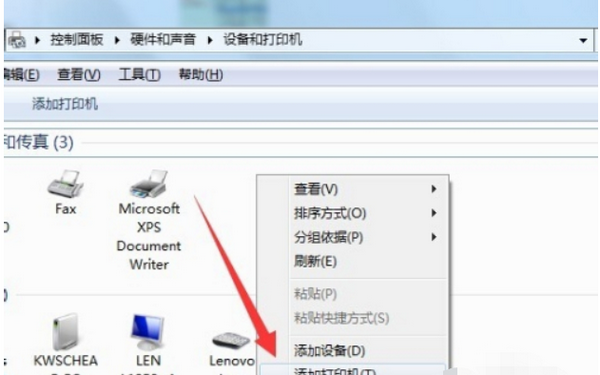
win7打印机驱动安装失败解决方法:
1、点击“开始”-“附件”-“运行”项,打开“运行”窗口,也可以按“Win+R”快速打开“运行”窗口。
2、在打开的“运行”窗口中,输入“Services”并按“确定”即可进入“服务”程序设置界面。
3、在打开的“服务”管理界面中,找到“Print Spooler”服务项,选中并点击左上角的“重启”或“重启动”按钮,重新启动该服务。
4、双击“Print Spooler”服务项,在弹出的窗口中将“启动类型”设置为“自动”,点击“确定”完成设置。
5、接下来依次进入“控制面板”-》“打印机和传真”窗口,点击窗口,选择“添加打印机”项。
6、然后按照打印机安装向导,点击“从磁盘安装”按钮来选择打印机驱动程序文件,并进行安装即可。









